1.部屋配置
白紙の作図画面に間取り図を作成する場合、一部屋づつ作図し、畳を描き、部屋名(和室6畳など)の文字を書き込むなどの操作が必要となりますし、操作ミスをすれば何度かやり直しもしなければならず、完成までに多大な労力が要求されます。本ソフトでは、間取り図を構成する通常の定形の部屋が予め完成された形状で登録されていますので、1タッチの操作で部屋を作成できます。
間取り図作成画面の「部屋配置」ボタンを押すと、下図の部屋選択ボックスが表示されます。
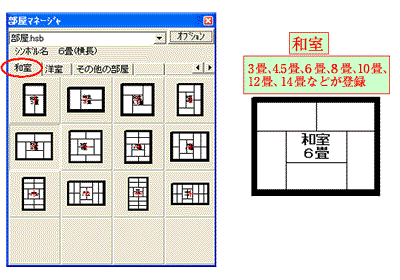

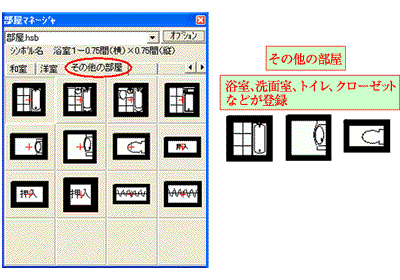
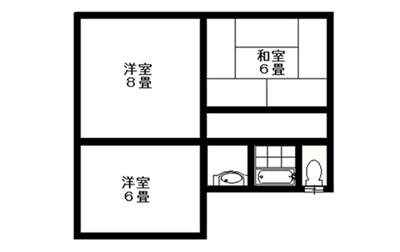
2.部屋作成
間取り図の部屋部品には、4.5畳、6畳、8畳、10畳などの多く使われる定形の部屋は全て登録されていますので、配置するだけですが、実際の間取り図では、6.4畳、7.3畳などの非定形の部屋も作図する必要が生じます。このような場合は、部屋作成機能を使用すれば、簡単に作図できます。
部屋作成ボタンを押し、画面上でドラッグすると部屋が作成されますが、この時マウスの移動に伴って部屋のサイズが畳数と㎡で表示されますので、簡単に正確な部屋が作図できます。
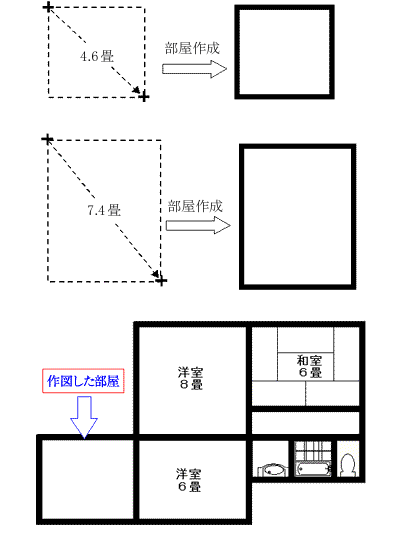
3.バルコニー作成
バルコニーは壁とは違い、白抜きの平行線で表現されます。バルコニー作成ボタンをクリックし、方向の変わる各位置でクリックしながら作図してゆくと、どんな形状でも連続したバルコニーとして作成することが出来ます。
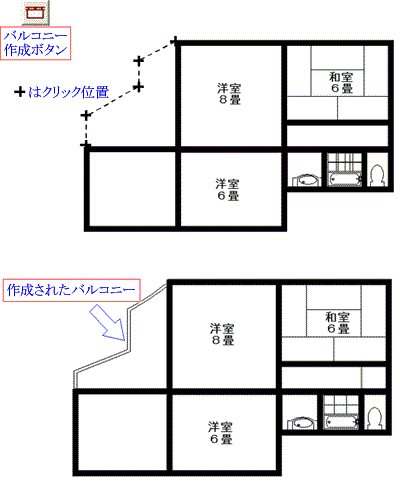
4.フローリング配置
フローリング配置は、床配置機能を使用して行います。床配置では、フローリング、タイル、畳のパターンを選択し配置します。どのような形状の部屋でも、形状を自動的に認識し、指定された部屋全体にフローリングを配置します。手順は、床選択ボタンを押し、フローリングのパターンを選択し配置します。
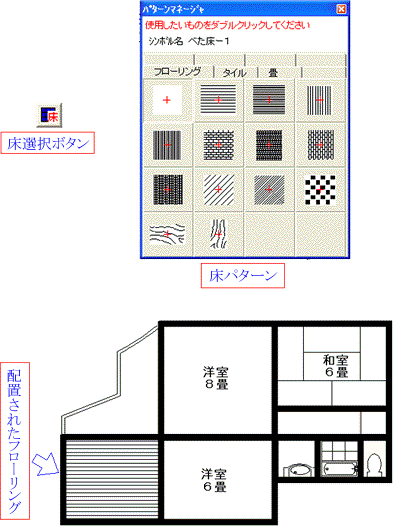
5.設備部品の配置
本ソフトには、間取り図の作成に必要な設備部品が豊富に登録されています。トイレの形状―13種類、キッチン設備―12種類、洗面台―12種類、浴槽―14種類、階段―14種類、ユニットバスー16種類、出窓―20種類、などの他、柱形状、エレベーター、車、洗濯機パンなどがあり、選択して配置するだけで、簡単に間取り図を作成できます。ここでは、その中からキッチン設備を配置します。配置方法は、登録されているキッチン設備のタイプを選択し、配置したい位置でクリックします。

6.ドア、窓の配置
間取り図を構成する各部屋にドアと窓を配置します。ドアの形状は片開き戸、引き違い戸など17種類、同様に窓は11種類の形状が登録されていますので、この中から必要な形状のドア、窓を選択し配置します。配置方法は、種類を選択し配置したい壁の上をなぞれば配置されます。

7.カラーリング
各部屋に色を付ければ間取り図のアピール力が大きくなります。色塗りボタンをクリックすると色の選択ボックスーカラー・パレットーが表示されますので、使用したい色を指定するだけでカラーリングされます。色は登録されている基本色以外の好みの色を自分で調合して作成することもできます。
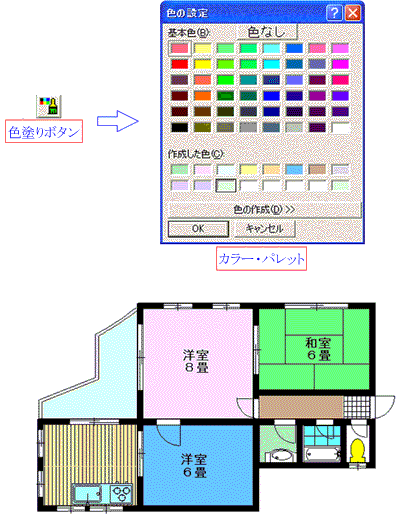
8.文字の記入
文字の記入は、文字アイコンをクリックし文字入力ボックスを表示させ、文字を入力します。
文字入力ボックスは、これ1つで、文字や文章の入力、改行やフォント種類、フォントサイズなどの指定、文字装飾(太字、斜体、下線)、文字色の設定や文字枠の設定などの通常のワープロと同じ機能を実現しています。
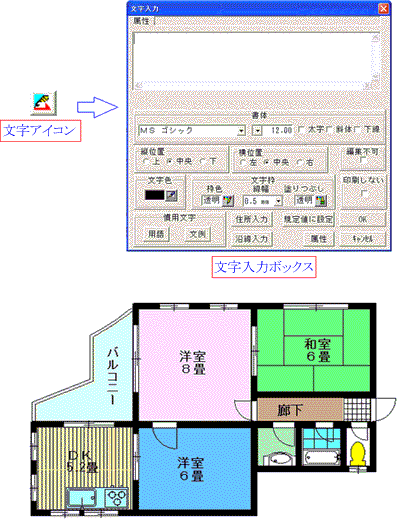
9.文字の編集
間取り図では、文字も重要な情報となりますので、分かり易くしたり、目立つように編集してやることが必要になります。この為、改行やフォント種類、フォントサイズなどの指定、文字装飾(太字、斜体、下線)、文字色の設定や文字枠の設定などに文字入力ボックスの機能を活用し完成度の高い間取り図を作成します。
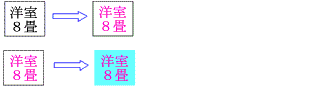 ①文字色を変える。
①文字色を変える。
②文字枠に着色する。
